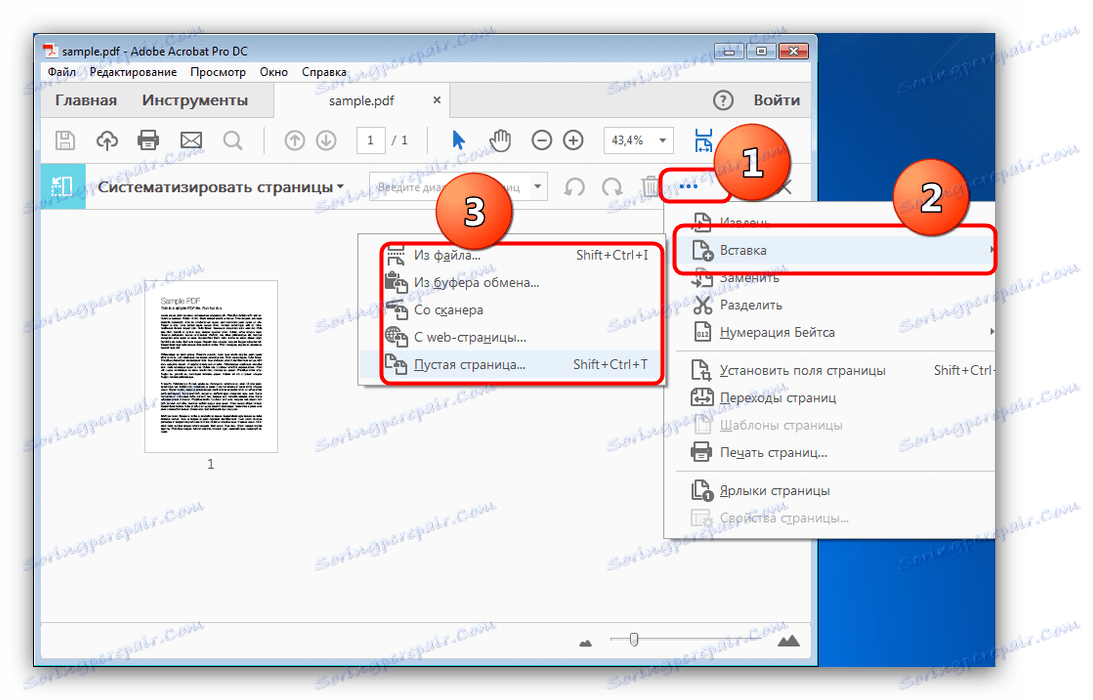Přidání stránky do dokumentu PDF
Formát PDF byl a zůstává jednou z nejoblíbenějších možností elektronického publikování. Úprava těchto dokumentů však není snadná, protože vám chceme poskytnout průvodce přidáním jedné nebo více stránek do souboru PDF.
Obsah
Jak přidat stránku do PDF
Do souborů PDF můžete vložit další stránky pomocí programů, které podporují úpravu těchto dokumentů. Nejlepším řešením je aplikace Adobe Acrobat DC a ABBYY FineReader, na jejímž základě se tento postup zobrazí.
Viz též: Software pro úpravu PDF
Metoda 1: ABBYY FineReader
Multifunkční program Abby Fine Reader umožňuje nejen vytvářet dokumenty PDF, ale také upravovat existující dokumenty. Samozřejmostí je také možnost přidávat nové stránky do upravených souborů.
- Spusťte program a klikněte na položku "Otevřít dokument PDF" umístěnou na pravé straně pracovního okna.
- Okno Průzkumník se otevře - použije se k přihlášení do složky s cílovým souborem. Vyberte dokument pomocí myši a klikněte na tlačítko "Otevřít".
- Načítání dokumentu do programu může chvíli trvat. Když je soubor otevřen, věnujte pozornost panelu nástrojů - najděte na něm tlačítko s obrazem stránky s znaménkem plus. Klepněte na něj a vyberte příslušnou možnost přidání stránky do souboru - například "Přidat prázdnou stránku".
- Do souboru bude přidána nová stránka - zobrazí se v panelu vlevo a v těle dokumentu.
- Chcete-li přidat více listů, zopakujte postup z kroku 3.

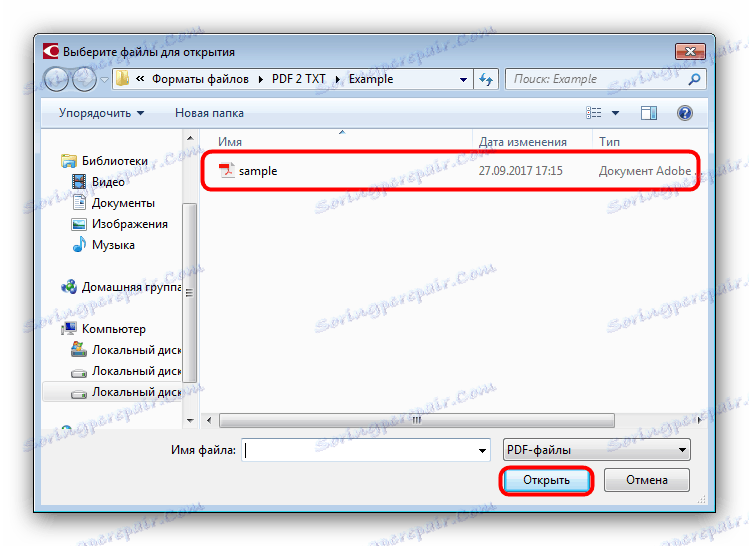
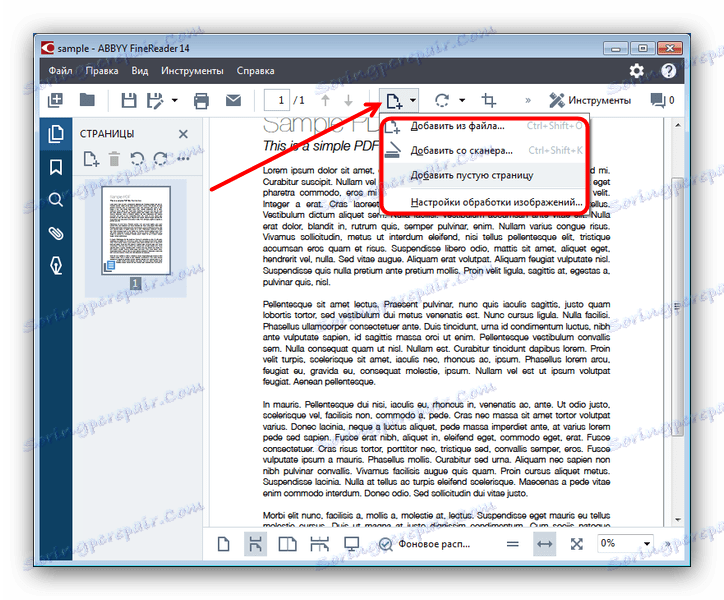
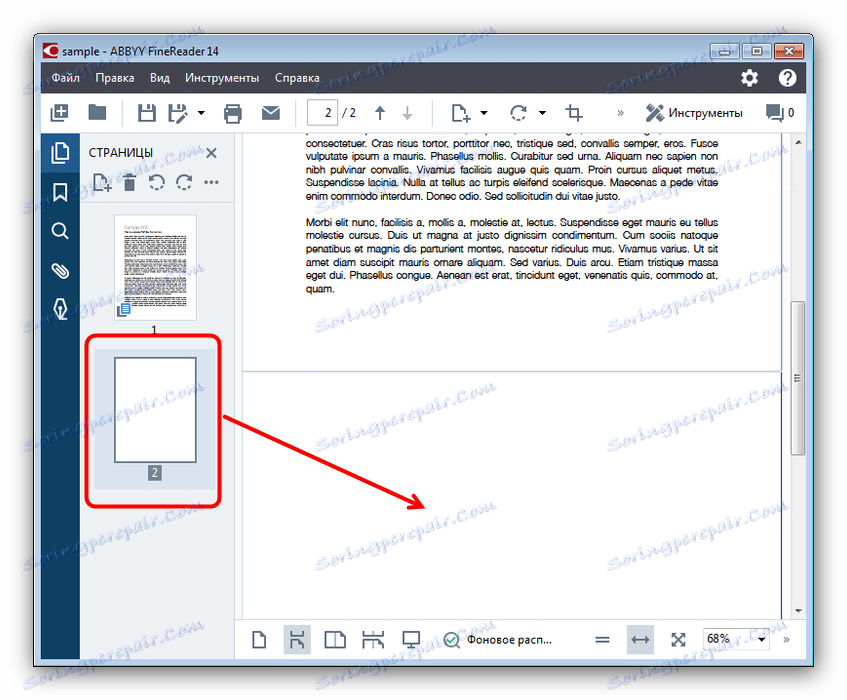
Viz též: Jak používat program ABBYY FineReader
Nevýhodou této metody jsou vysoké náklady programu ABBYY FineReader a omezení zkušební verze programu.
Metoda 2: Adobe Acrobat Pro DC
Adobi Acrobat je výkonný editor pro soubory PDF, což je ideální pro přidávání stránek do podobných dokumentů.
Dávejte pozor! Adobe Acrobat Reader DC a Adobe Acrobat Pro DC - různé programy! Potřebná funkčnost pro řešení problému je přítomna pouze v aplikaci Acrobat Pro!
- Otevřete aplikaci Acrobat Pro a vyberte Soubor a poté klepněte na Otevřít .
- V dialogovém okně Průzkumník přejděte do složky s požadovaným dokumentem PDF, vyberte jej a klepněte na tlačítko Otevřít .
- Po stažení souboru do aplikace Adobe Acrobat přepněte na kartu "Nástroje" a klikněte na položku "Systematize pages" .
- Otevře se podokno upravení stránek dokumentu. Klikněte na tři body na panelu nástrojů a vyberte možnost "Vložit". V kontextové nabídce existuje několik možností pro přidání, například výběr "Prázdná stránka ..." .
![Přístup k přidávání stránek do formátu PDF v aplikaci Adobe Acrobat DC]()
Nastavení pro přidání se spustí. Nastavte požadované parametry a klikněte na tlačítko "OK" . - Přidaná stránka se zobrazí v okně programu.
![Přidána stránka PDF v aplikaci Adobe Acrobat DC]()
Pokud chcete přidat další listy, použijte znovu položku "Vložit" .
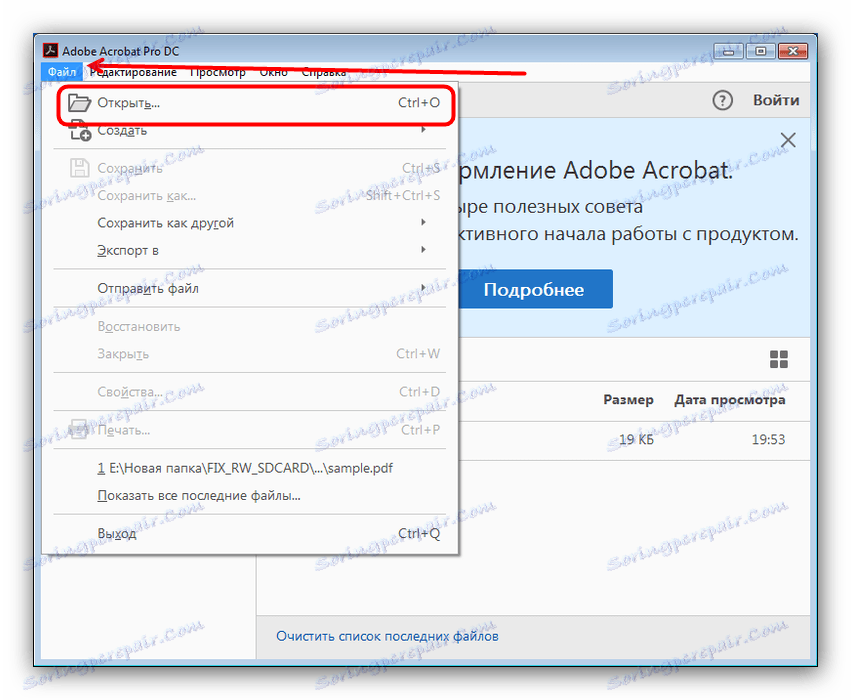
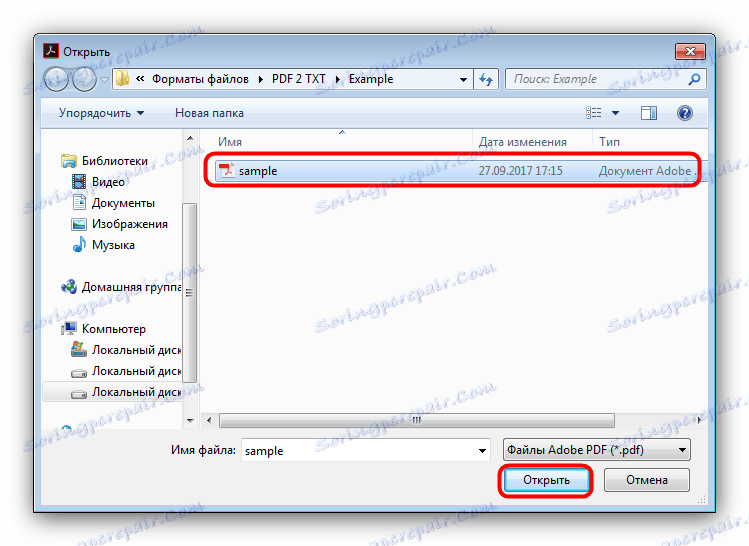
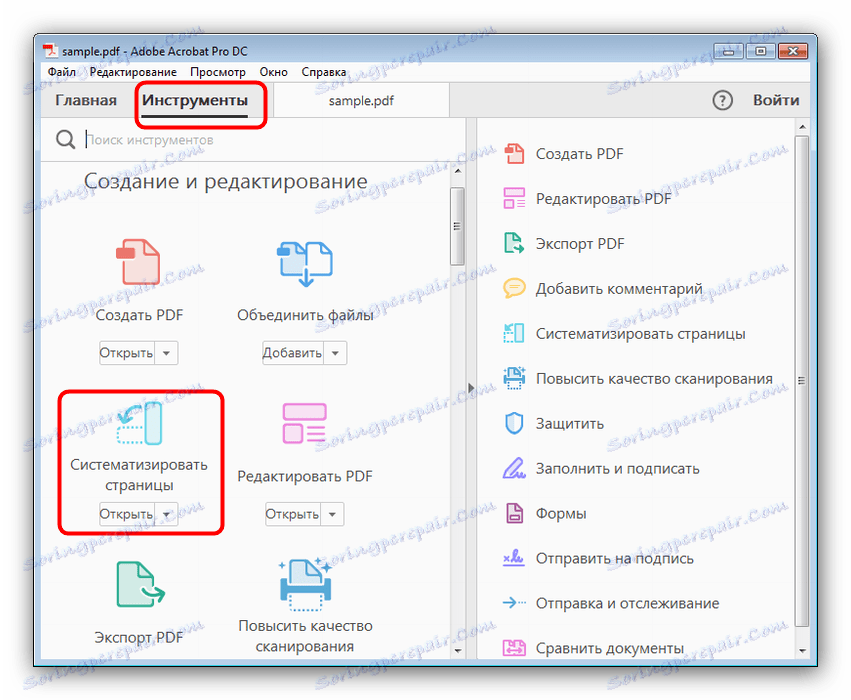

Nevýhody této metody jsou přesně stejné jako předchozí: software je zaplacen a zkušební verze je velmi omezená.
Závěr
Jak můžete vidět, můžete přidat stránku do souboru PDF bez velkých obtíží. Pokud znáte alternativní způsoby řešení tohoto problému, dejte je do komentářů.